Someone is Trying to Steal Your Banking Details Betrug
Werbefinanzierte SoftwareAuch bekannt als: "Someone is Trying to Steal Your Banking Details" Virus
Der kostenlose Scanner prüft, ob Ihr Computer infiziert ist.
JETZT ENTFERNENUm das Produkt mit vollem Funktionsumfang nutzen zu können, müssen Sie eine Lizenz für Combo Cleaner erwerben. Auf 7 Tage beschränkte kostenlose Testversion verfügbar. Eigentümer und Betreiber von Combo Cleaner ist RCS LT, die Muttergesellschaft von PCRisk.
Was ist Someone Is Trying To Steal Your Banking Details?
„Someone Is Trying To Steal Your Banking Details" ist ein gefälschter Pop-up Fehler, der von einer betrügerischen Webseite angezeigt wird. Die Forschung zeigt, dass Benutzer oft von verschiedenen, potenziell unerwünschten Programmen (PUPs), auf diese Webseite weitergeleitet werden, die Systeme typischerweise ohne Erlaubnis infiltrieren oder Benutzer dazu verleiten, sie zu installieren, indem sie fälschlicherweise behaupten, dass sie „nützliche Funktionen" bieten. PUPs sind auch dafür bekannt die Internetsurfaktivität zu verfolgen und störende online Werbung zu liefern.
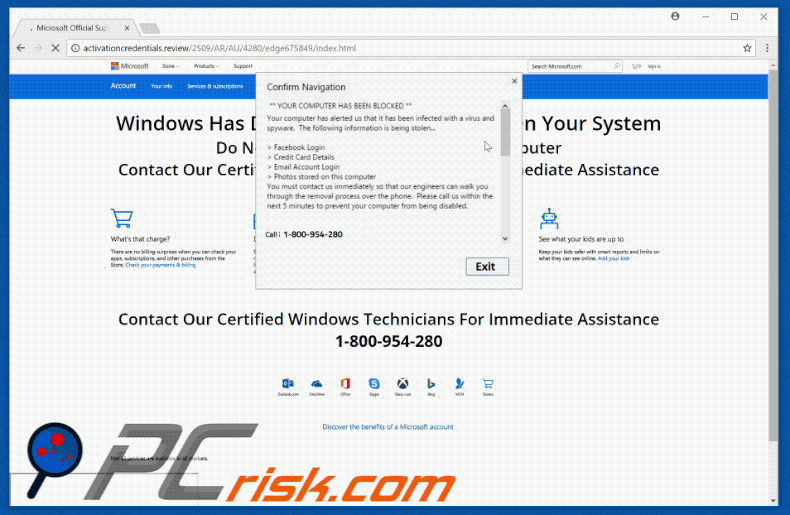
Diese Fehlernachricht besagt, dass persönliche Informationen (Bankdetails, Logins/Passwörter, etc.) gestohlen wurden und, dass die Opfer, um weiteren Datenverlust zu vermeiden, sofort „Zertifizierte Microsoft Techniker“ über die angegebene Telefonnummer („1-800-954-280„) kontaktieren sollen. Diese Personen würden das Problem dann angeblich beheben.
Sie sollten jedoch nicht vergessen, dass „Someone Is Trying To Steal Your Banking Details“ falsch ist und nichts mit Microsoft zu tun hat. Cyberkriminelle versuchen Opfer zu ängstigen und sie zum Bezahlen für technische Hilfe zu verleiten, die unnötig ist. Aus diesem Grund raten wir Ihnen dringend, alle Aufforderungen die Telefonnummer anzurufen, zu ignorieren.
Sie können diesen Fehler entfernen, indem Sie den Internetbrowser schließen. Wie oben erwähnt, überwachen PUPs kontinuierlich die Surfaktivität, indem verschiedene Daten gesammelt werden, die persönlich identifizierbar sein könnten.
Die Liste der gesammelten Datentypen beinhaltet (aber nicht ausschließlich) den Geo-Standort, die Internet Protokoll (IP) Adressen, besuchte Internetseiten, in Suchmaschinen eingegebene Anfragen, angesehene Seiten und Maus-/Tastaturaktivitäten des Benutzers. Die meisten Entwickler von PUPs verkaufen diese Informationen an Dritte, um Gewinne zu machen.
Dritte (potenziell Cyberkriminelle) missbrauchen auch private Details auf verschiedene Weise, um Geld zu machen. Dieses kann zu ernsten Datenschutzproblemen, oder sogar Identitätsdiebstahl führen.
Außerdem liefern PUPs Pop-up, Coupon, Banner und ähnlich Werbung. Diese wird über verschiedene Tools angezeigt, die die Platzierung grafischer Inhalte Dritter auf jeder Seite ermöglichen.
Die angezeigte Werbung versteckt oft darunterliegende Webseiten-Inhalte, wodurch die Internet-Surferfahrung der Benutzer deutlich verringert wird. Außerdem leitet störende Werbung of auf bösartige Webseite weiter oder führt Scripts aus, die entwickelt sind, um PUPs/Malware herunterzuladen und zu installieren.
Daher können sogar versehentliche Klicks zu hochriskanter werbefinanzierter Software oder Schadsoftware-Infektionen führen. Wir raten Ihnen dringend, alle PUPs sofort zu deinstallieren.
| Name | "Someone is Trying to Steal Your Banking Details" Virus |
| Art der Bedrohung | Adware, unerwünschte Werbung, Pop-up-Virus |
| Symptome | Man sieht Werbung, die nicht von den Seiten stammt, auf denen man surft. Störende Pop-up-Werbung. Verringerte Internetsurfleistung. |
| Verbreitungsmethoden | Betrügerische Pop-up-Werbung, kostenlose Software Installationsprogramme (Bündelung), falsche Flash-Player Installationsprogramme. |
| Schaden | Verringerte Computerleistung, Nachverfolgung von Browsern - Datenschutzprobleme, mögliche zusätzliche Malwareinfektionen. |
| Entfernung |
Um mögliche Malware-Infektionen zu entfernen, scannen Sie Ihren Computer mit einer legitimen Antivirus-Software. Unsere Sicherheitsforscher empfehlen die Verwendung von Combo Cleaner. Combo Cleaner herunterladenDer kostenlose Scanner überprüft, ob Ihr Computer infiziert ist. Um das Produkt mit vollem Funktionsumfang nutzen zu können, müssen Sie eine Lizenz für Combo Cleaner erwerben. Auf 7 Tage beschränkte kostenlose Testversion verfügbar. Eigentümer und Betreiber von Combo Cleaner ist RCS LT, die Muttergesellschaft von PCRisk. |
Es gibt dutzende betrügerische Webseiten, die gefälschte Fehler anzeigen, die „Someone Is Trying To Steal Your Banking Details“ ähnlich sind (zum Beispiel High Priority Message, Unusual Activity, Your Computer May Have a Virus!, etc.) Alle diese Viren behaupten, dass das System auf irgendeine andere Weise beschädigt ist (zum Beispiel infiziert, entführt, fehlende Dateien, etc.).
Diese Behauptungen sind jedoch lediglich Versuche, Benutzer dazu zubringen, für unnötige technische Dienstleistungen zu bezahlen. Alle PUPs sind praktisch identisch und bieten „nützliche Funktionen“. Tatsächlich geben sie regulären Benutzern keinen Mehrwert und werden nur entwickelt, um Gewinne für die Entwickler zu machen.
PUPs liefern störende Werbung (über das „Pay Per Click“ Werbemodell), sammeln Informationen und fördern dubiose Webseiten. Die meisten geförderten Seiten sind gefälschte Suchmaschinen, die auch einen identischen Zweck haben: Sie fördern andere Webseiten (falsche Suchergebnisse), zeigen Werbung und zeichnen Daten auf.
Wie störende Werbung, können falsche Suchergebnisse auf bösartige Webseiten führen. Daher ist die Benutzung einer gefälschten Suchmaschine sehr riskant. Sie stellt eine direkte Bedrohung Ihrer Privatsphäre und Internetsurfsicherheit dar.
Wie hat sich diese werbefinanzierte Software auf meinem Computer installiert?
Einige PUPs haben offizielle Download/Werbe-Webseiten, aber Kriminelle vermehren sie auch durch die oben genannte störende Werbung, gemeinsam mit einer betrügerischen Marketingmethode namens „Bündelung“. Viele Benutzer übereilen die Download-/Installationsprozesse und überspringen Schritte.
Die Entwickler wissen das und verstecken gebündelte Apps innerhalb der „Benutzerdefiniert/Erweitert“ Einstellungen. Das Überspringen dieses Abschnitts (und das Anklicken verschiedener Werbung) setzt Systeme dem Risiko verschiedener Infektionen aus und bedroht die Privatsphäre der Benutzer. Dieses Verhalten führt oft zu verschiedenen Computerinfektionen.
Wie vermeidet man die Installation potentiell unerwünschter Anwendungen?
PUPs werden durch Bündelung und störende Werbung vermehrt. Daher müssen Sie beim Herunterladen/der Installation von Software, wie auch beim Surfen im Internet, sehr vorsichtig sein.
Laden Sie Ihre Software nur von offiziellen Quellen herunter und wählen Sie (wenn möglich) eine direkte Download-URL. Downloader/Installationsprogramme Dritter bündeln normalerweise zusätzliche Apps, weshalb wir Ihnen dringend von der Verwendung abraten. Prüfen Sie jeden Download-/Installationsschritt genau mit den „Benutzerdefiniert/Erweitert“ Einstellungen und lehnen Sie alle Angebote, Drittsoftware herunterzuladen oder zu installieren, ab.
Klicken Sie nie auf online Werbung, egal wie sehr Sie versucht sind. Die Forschung zeigt, dass Kriminelle viel Zeit und Mühe in die Entwicklung dieser Werbung stecken.
Sie erscheint gewöhnlich echt (es ist praktisch unmöglich zu bestimmen, ob die Werbung von besuchten [legitimen] Webseiten stammt), riskieren Sie es aber nicht, sie anzuklicken. Mangelndes Wissen über diese Bedrohungen und das Übereilen von Schritten, sind die Hauptgründe für Computerinfektionen - der Schlüssel zur Sicherheit ist die Vorsicht.
Text, der mit dem „Someone Is Trying To Steal Your Banking Details“ Fehler angezeigt wird:
Someone is Trying to Steal Your Banking Details. Your Banking Details, Credit Card Details & Other logins Are At Risk. Please Call Microsoft at 1-800-954-280 Immediately to Prevent Data Loss.
Contact Our Certified Windows Technicians For Immediate Assistance 1-800-954-280.
Eine weitere Variante dieses technischen Kundendienst-Betrugs (Betrüger benutzen die Telefonnummer +1-877-566-8820):
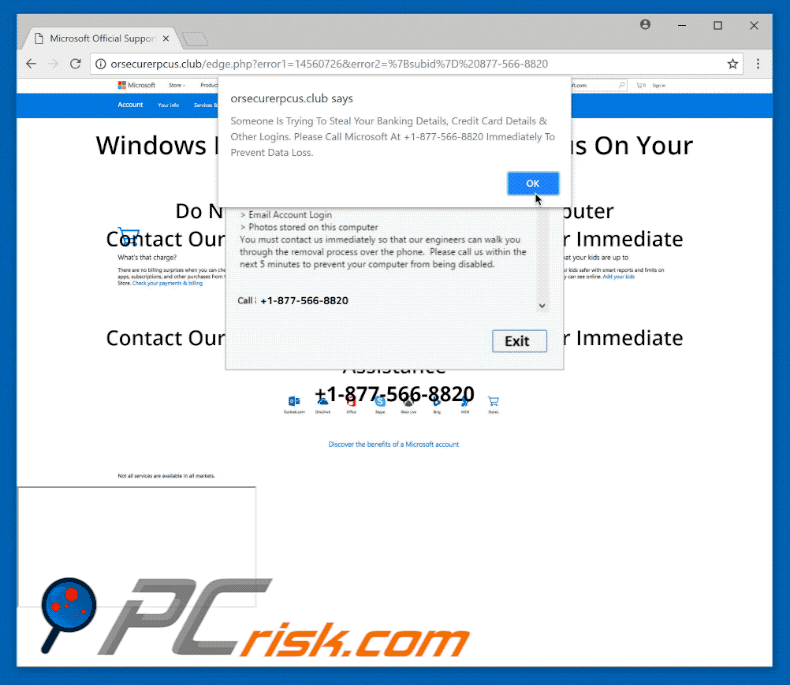
Umgehende automatische Entfernung von Malware:
Die manuelle Entfernung einer Bedrohung kann ein langer und komplizierter Prozess sein, der fortgeschrittene Computerkenntnisse voraussetzt. Combo Cleaner ist ein professionelles, automatisches Malware-Entfernungstool, das zur Entfernung von Malware empfohlen wird. Laden Sie es durch Anklicken der untenstehenden Schaltfläche herunter:
LADEN Sie Combo Cleaner herunterIndem Sie Software, die auf dieser Internetseite aufgeführt ist, herunterladen, stimmen Sie unseren Datenschutzbestimmungen und Nutzungsbedingungen zu. Der kostenlose Scanner überprüft, ob Ihr Computer infiziert ist. Um das Produkt mit vollem Funktionsumfang nutzen zu können, müssen Sie eine Lizenz für Combo Cleaner erwerben. Auf 7 Tage beschränkte kostenlose Testversion verfügbar. Eigentümer und Betreiber von Combo Cleaner ist RCS LT, die Muttergesellschaft von PCRisk.
Schnellmenü:
- Was ist Someone Is Trying To Steal Your Banking Details?
- SCHRITT 1. Betrügerische Anwendungen mit Systemsteuerung entfernen.
- SCHRITT 2. Adware von Internet Explorer entfernen.
- SCHRITT 3. Betrügersiche Erweiterungen von Google Chrome entfernen.
- SCHRITT 4. Potenziell unerwünschte Programmerweiterungen von Mozilla Firefox entfernen.
- SCHRITT 5. Betrügerische Erweiterungen von Safari entfernen.
- SCHRITT 6. Betrügerische Programmerweiterungen von Microsoft Edge entfernen.
Adware Entfernung:
Windows 10 Nutzer:

Machen Sie einen Rechtsklick in der linken unteren Ecke des Bildschirms, im Schnellzugriffmenü wählen Sie Systemsteuerung aus. Im geöffneten Fenster wählen Sie Ein Programm deinstallieren.
Windows 7 Nutzer:

Klicken Sie auf Start ("Windows Logo" in der linken, unteren Ecke Ihres Desktop), wählen Sie Systemsteuerung. Suchen Sie Programme und klicken Sie auf Ein Programm deinstallieren.
macOS (OSX) Nutzer:

Klicken Sie auf Finder, wählen Sie im geöffneten Fenster Anwendungen. Ziehen Sie die App vom Anwendungen Ordner zum Papierkorb (befindet sich im Dock), machen Sie dann einen Rechtsklick auf das Papierkorbzeichen und wählen Sie Papierkorb leeren.
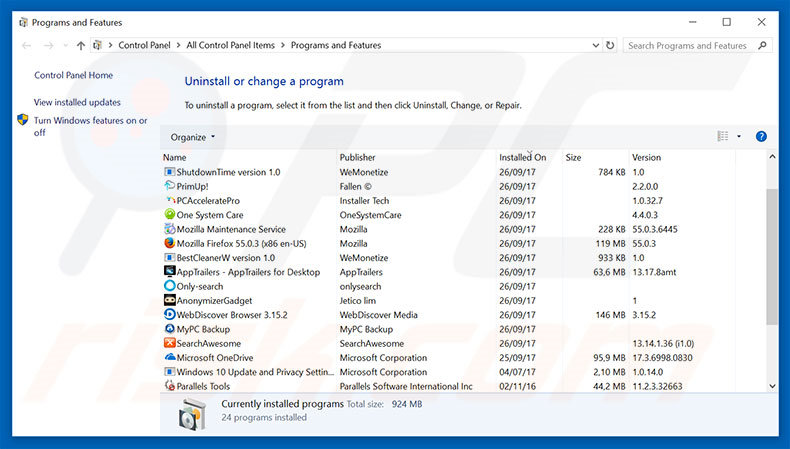
Im Programme deinstallieren Fenster: Suchen Sie nach allen verdächtigen/kürzlich installierten Anwendungen und klicken Sie auf "Deinstallieren", oder "Entfernen".
Nachdem Sie die potenziell unerwünschte Programm deinstalliert haben, scannen Sie Ihren Computer auf Überreste unerwünschter Komponenten oder möglichen Malware Infektionen. Um Ihren Computer zu scannen, benutzen Sie die empfohlene Schadsoftware Entfernungssoftware.
LADEN Sie die Entfernungssoftware herunter
Combo Cleaner überprüft, ob Ihr Computer infiziert ist. Um das Produkt mit vollem Funktionsumfang nutzen zu können, müssen Sie eine Lizenz für Combo Cleaner erwerben. Auf 7 Tage beschränkte kostenlose Testversion verfügbar. Eigentümer und Betreiber von Combo Cleaner ist RCS LT, die Muttergesellschaft von PCRisk.
Adware von Internetbrowsern entfernen:
Das Video zeigt, wie man potenziell unerwünschte Browserzusätze entfernt:
 Bösartige Zusätze von Internet Explorer entfernen:
Bösartige Zusätze von Internet Explorer entfernen:
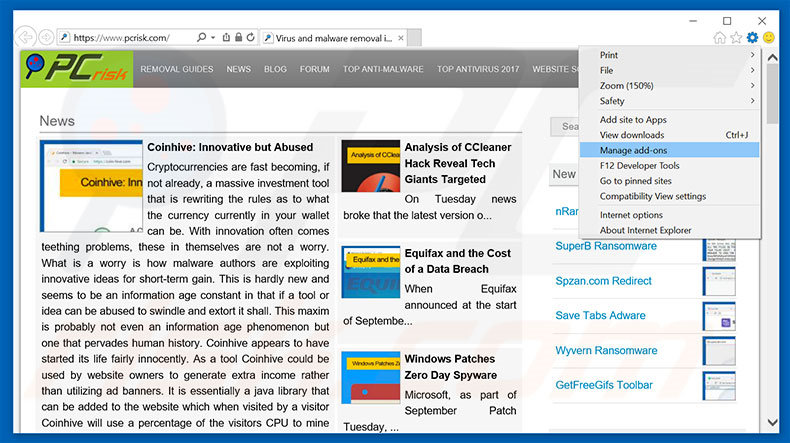
Klicken Sie auf das "Zahnradzeichen"![]() (obere rechte Ecke von Internet Explorer), wählen Sie "Zusätze verwalten". Suchen Sie nach allen kürzlich installierten Browsererweiterungen und klicken Sie auf "Entfernen".
(obere rechte Ecke von Internet Explorer), wählen Sie "Zusätze verwalten". Suchen Sie nach allen kürzlich installierten Browsererweiterungen und klicken Sie auf "Entfernen".
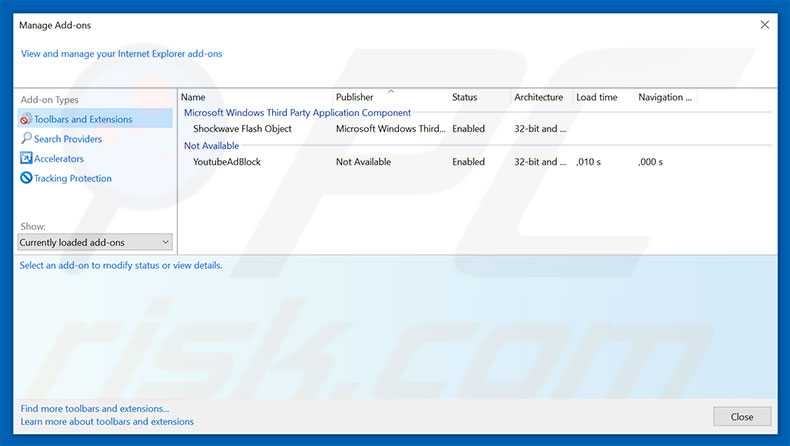
Alternative Methode:
Wenn Sie weiterhin Probleme mit der Entfernung von "someone is trying to steal your banking details" virus haben, können Sie Ihre Internet Explorer Einstellungen auf Standard zurücksetzen.
Windows XP Nutzer: Klicken Sie auf Start, klicken Sie auf Ausführen, im geöffneten Fenster geben Sie inetcpl.cpl ein. Im geöffneten Fenster klicken Sie auf Erweitert, dann klicken Sie auf Zurücksetzen.

Windows Vista und Windows 7 Nutzer: Klicken Sie auf das Windows Logo, im Startsuchfeld geben Sie inetcpl.cpl ein und klicken Sie auf Enter. Im geöffneten Fenster klicken Sie auf Erweitert, dann klicken Sie auf Zurücksetzen.

Windows 8 Nutzer: Öffnen Sie Internet Explorer und klicken Sie auf das Zahnradzeichen. Wählen Sie Internetoptionen.

Im geöffneten Fenster wählen Sie den Erweitert Reiter.

Klicken Sie auf das Zurücksetzen Feld.

Bestätigen Sie, dass Sie die Internet Explorer Einstellungen auf Standard zurücksetzen wollen, indem Sie auf das Zurücksetzen Feld klicken.

 Bösartige Erweiterungen von Google Chrome entfernen:
Bösartige Erweiterungen von Google Chrome entfernen:
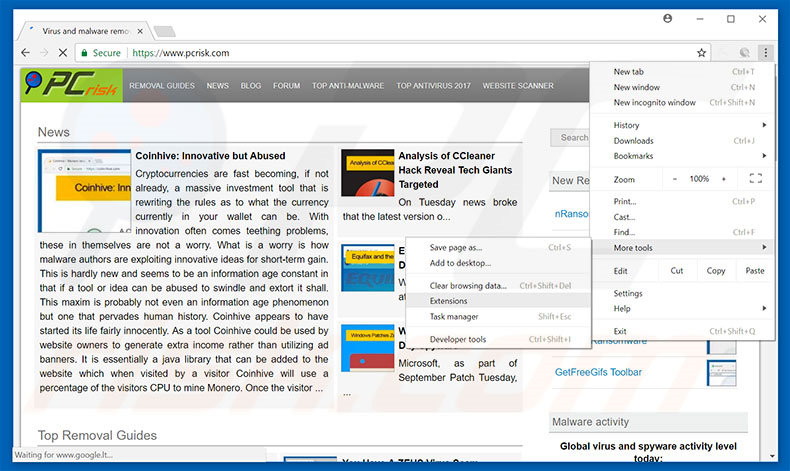
Klicken Sie auf das Chrome Menüzeichen ![]() (obere rechte Ecke von Google Chrome), wählen Sie "Weitere Tools" und klicken Sie auf "Erweiterungen". Suchen Sie nach allen kürzlich installierten, verdächtigen Browserzusätzen und klicken Sie auf das Papierkorbsymbol.
(obere rechte Ecke von Google Chrome), wählen Sie "Weitere Tools" und klicken Sie auf "Erweiterungen". Suchen Sie nach allen kürzlich installierten, verdächtigen Browserzusätzen und klicken Sie auf das Papierkorbsymbol.
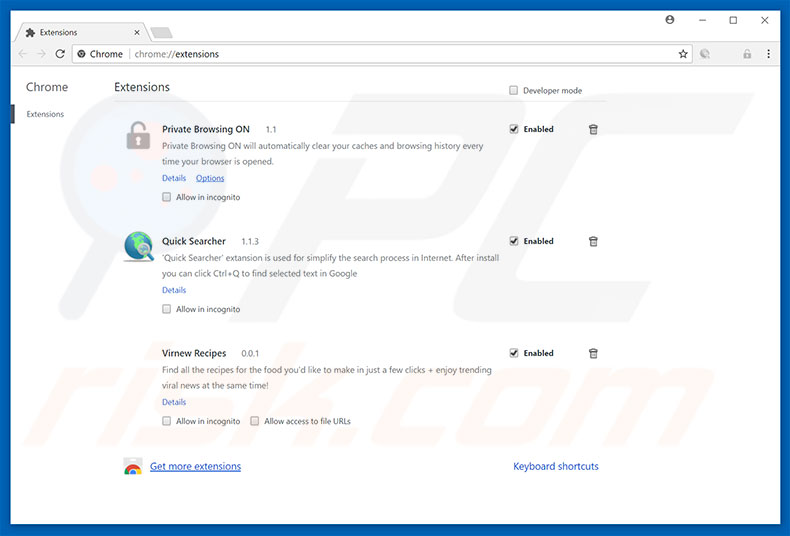
Alternative Methode:
Falls Sie weiterhin Probleme mit der Entfernung von "someone is trying to steal your banking details" virus haben, setzen Sie die Einstellungen Ihres Google Chrome Browsers zurück. Klicken Sie auf das Chrome Menü-Symbol ![]() (in der oberen rechten Ecke von Google Chrome) und wählen Sie Einstellungen. Scrollen Sie zum Ende der Seite herunter. Klicken Sie auf den Erweitert... Link.
(in der oberen rechten Ecke von Google Chrome) und wählen Sie Einstellungen. Scrollen Sie zum Ende der Seite herunter. Klicken Sie auf den Erweitert... Link.

Nachdem Sie zum Ende der Seite hinuntergescrollt haben, klicken Sie auf das Zurücksetzen (Einstellungen auf ihren ursprünglichen Standard wiederherstellen) Feld.

Im geöffneten Fenster bestätigen Sie, dass Sie die Google Chrome Einstellungen auf Standard zurücksetzen möchten, indem Sie auf das Zurücksetzen Feld klicken.

 Bösartige Programmerweiterungen von Mozilla Firefox entfernen:
Bösartige Programmerweiterungen von Mozilla Firefox entfernen:
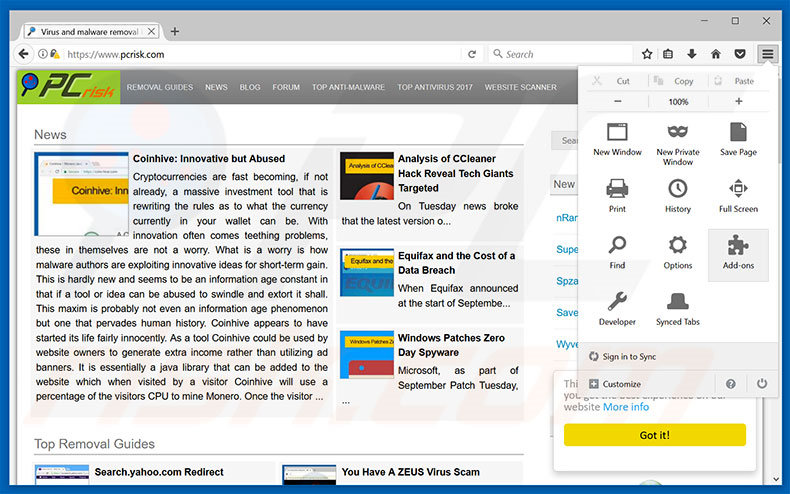
Klicken Sie auf das Firefox Menüzeichen ![]() (rechte obere Ecke des Hauptfensters), wählen Sie "Zusätze". Klicken Sie auf "Erweiterungen" und entfernen sie im geöffneten Fenster alle kürzlich installierten, verdächtigen Browser-Programmerweiterungen.
(rechte obere Ecke des Hauptfensters), wählen Sie "Zusätze". Klicken Sie auf "Erweiterungen" und entfernen sie im geöffneten Fenster alle kürzlich installierten, verdächtigen Browser-Programmerweiterungen.
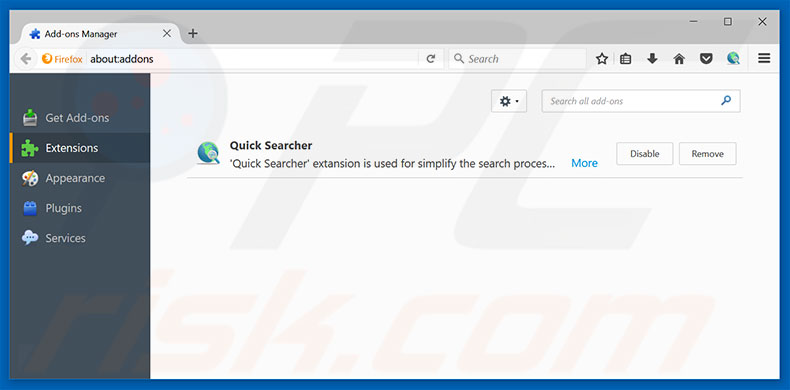
Alternative Methode:
Computernutzer, die Probleme mit der Entfernung von "someone is trying to steal your banking details" virus haben, können Ihre Mozilla Firefox Einstellungen auf Standard zurücksetzen. Öffnen Sie Mozilla Firefox. In der oberen rechten Ecke des Hauptfensters klicken Sie auf das Firefox Menü ![]() , im geöffneten Menü klicken Sie auf das Hilfsmenü öffnen Feld
, im geöffneten Menü klicken Sie auf das Hilfsmenü öffnen Feld ![]()

Wählen Sie Problemlösungsinformationen.

Im geöffneten Fenster klicken Sie auf das Firefox Zurücksetzen Feld.

Im geöffneten Fenster bestätigen Sie, dass sie die Mozilla Firefox Einstellungen auf Standard zurücksetzen wollen, indem Sie auf das Zurücksetzen Feld klicken.

 Bösartige Erweiterungen von Safari entfernen:
Bösartige Erweiterungen von Safari entfernen:

Vergewissern Sie sich, dass Ihr Safari Browser aktiv ist, klicken Sie auf das Safari Menü und wählen Sie Einstellungen...

Klicken Sie im geöffneten Fenster auf Erweiterungen, suchen Sie nach kürzlich installierten, verdächtigen Erweiterungen, wählen Sie sie aus und klicken Sie auf Deinstallieren.
Alternative Methode:
Vergewissern Sie sich, dass Ihr Safari Browser aktiv ist und klicken Sie auf das Safari Menü. Vom sich aufklappenden Auswahlmenü wählen Sie Verlauf und Internetseitendaten löschen...

Wählen Sie im geöffneten Fenster Gesamtverlauf und klicken Sie auf das Verlauf löschen Feld.

 Bösartige Erweiterungen von Microsoft Edge entfernen:
Bösartige Erweiterungen von Microsoft Edge entfernen:

Klicken Sie auf das Edge Menüsymbol ![]() (in der oberen rechten Ecke von Microsoft Edge), wählen Sie "Erweiterungen". Suchen Sie nach allen kürzlich installierten verdächtigen Browser-Add-Ons und klicken Sie unter deren Namen auf "Entfernen".
(in der oberen rechten Ecke von Microsoft Edge), wählen Sie "Erweiterungen". Suchen Sie nach allen kürzlich installierten verdächtigen Browser-Add-Ons und klicken Sie unter deren Namen auf "Entfernen".

Alternative Methode:
Wenn Sie weiterhin Probleme mit der Entfernung von "someone is trying to steal your banking details" virus haben, setzen Sie Ihre Microsoft Edge Browsereinstellungen zurück. Klicken Sie auf das Edge Menüsymbol ![]() (in der oberen rechten Ecke von Microsoft Edge) und wählen Sie Einstellungen.
(in der oberen rechten Ecke von Microsoft Edge) und wählen Sie Einstellungen.

Im geöffneten Einstellungsmenü wählen Sie Einstellungen wiederherstellen.

Wählen Sie Einstellungen auf ihre Standardwerte zurücksetzen. Im geöffneten Fenster bestätigen Sie, dass Sie die Microsoft Edge Einstellungen auf Standard zurücksetzen möchten, indem Sie auf die Schaltfläche "Zurücksetzen" klicken.

- Wenn dies nicht geholfen hat, befolgen Sie diese alternativen Anweisungen, die erklären, wie man den Microsoft Edge Browser zurückstellt.
Zusammenfassung:
 Meistens infiltrieren werbefinanzierte Software, oder potenziell unerwünschte Anwendungen, die Internetbrowser von Benutzern beim Herunterladen kostenloser Software. Einige der bösartigen Downloadseiten für kostenlose Software, erlauben es nicht, die gewählte Freeware herunterzuladen, falls sich Benutzer dafür entscheiden, die Installation beworbener Software abzulehnen. Beachten Sie, dass die sicherste Quelle zum Herunterladen kostenloser Software die Internetseite ihrer Entwickler ist. Falls Ihr Download von einem Downloadklienten verwaltet wird, vergewissern Sie sich, dass Sie die Installation geförderter Browser Programmerweiterungen und Symbolleisten ablehnen.
Meistens infiltrieren werbefinanzierte Software, oder potenziell unerwünschte Anwendungen, die Internetbrowser von Benutzern beim Herunterladen kostenloser Software. Einige der bösartigen Downloadseiten für kostenlose Software, erlauben es nicht, die gewählte Freeware herunterzuladen, falls sich Benutzer dafür entscheiden, die Installation beworbener Software abzulehnen. Beachten Sie, dass die sicherste Quelle zum Herunterladen kostenloser Software die Internetseite ihrer Entwickler ist. Falls Ihr Download von einem Downloadklienten verwaltet wird, vergewissern Sie sich, dass Sie die Installation geförderter Browser Programmerweiterungen und Symbolleisten ablehnen.
Hilfe beim Entfernen:
Falls Sie Probleme beim Versuch "someone is trying to steal your banking details" virus von Ihrem Computer zu entfernen haben, bitten Sie bitte um Hilfe in unserem Schadensoftware Entfernungsforum.
Kommentare hinterlassen:
Falls Sie zusätzliche Informationen über "someone is trying to steal your banking details" virus, oder ihre Entfernung haben, teilen Sie bitte Ihr Wissen im unten aufgeführten Kommentare Abschnitt.
Quelle: https://www.pcrisk.com/removal-guides/11723-someone-is-trying-to-steal-your-banking-details-scam
Teilen:

Tomas Meskauskas
Erfahrener Sicherheitsforscher, professioneller Malware-Analyst
Meine Leidenschaft gilt der Computersicherheit und -technologie. Ich habe mehr als 10 Jahre Erfahrung in verschiedenen Unternehmen im Zusammenhang mit der Lösung computertechnischer Probleme und der Internetsicherheit. Seit 2010 arbeite ich als Autor und Redakteur für PCrisk. Folgen Sie mir auf Twitter und LinkedIn, um über die neuesten Bedrohungen der Online-Sicherheit informiert zu bleiben.
Das Sicherheitsportal PCrisk wird von der Firma RCS LT bereitgestellt.
Gemeinsam klären Sicherheitsforscher Computerbenutzer über die neuesten Online-Sicherheitsbedrohungen auf. Weitere Informationen über das Unternehmen RCS LT.
Unsere Anleitungen zur Entfernung von Malware sind kostenlos. Wenn Sie uns jedoch unterstützen möchten, können Sie uns eine Spende schicken.
SpendenDas Sicherheitsportal PCrisk wird von der Firma RCS LT bereitgestellt.
Gemeinsam klären Sicherheitsforscher Computerbenutzer über die neuesten Online-Sicherheitsbedrohungen auf. Weitere Informationen über das Unternehmen RCS LT.
Unsere Anleitungen zur Entfernung von Malware sind kostenlos. Wenn Sie uns jedoch unterstützen möchten, können Sie uns eine Spende schicken.
Spenden
▼ Diskussion einblenden